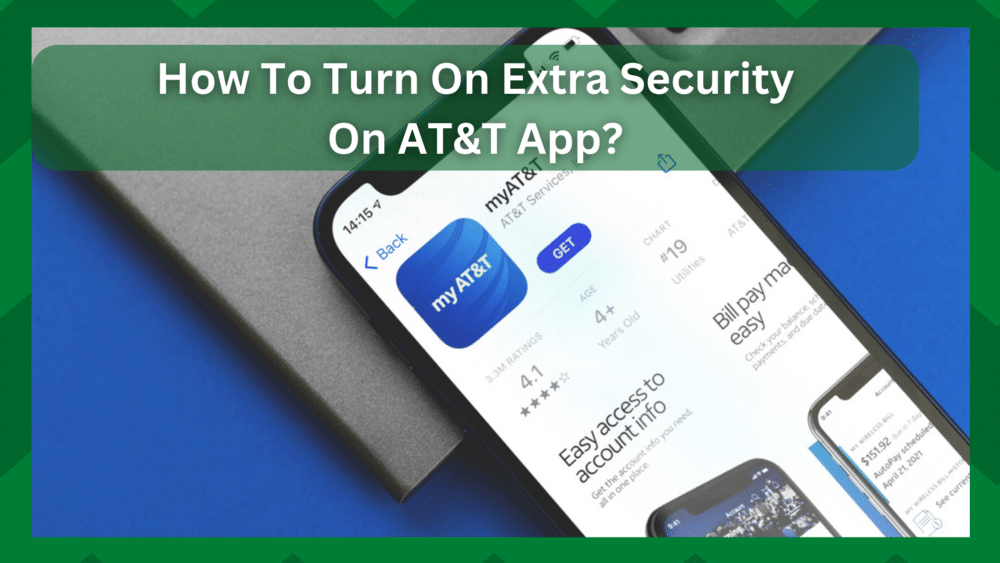目次
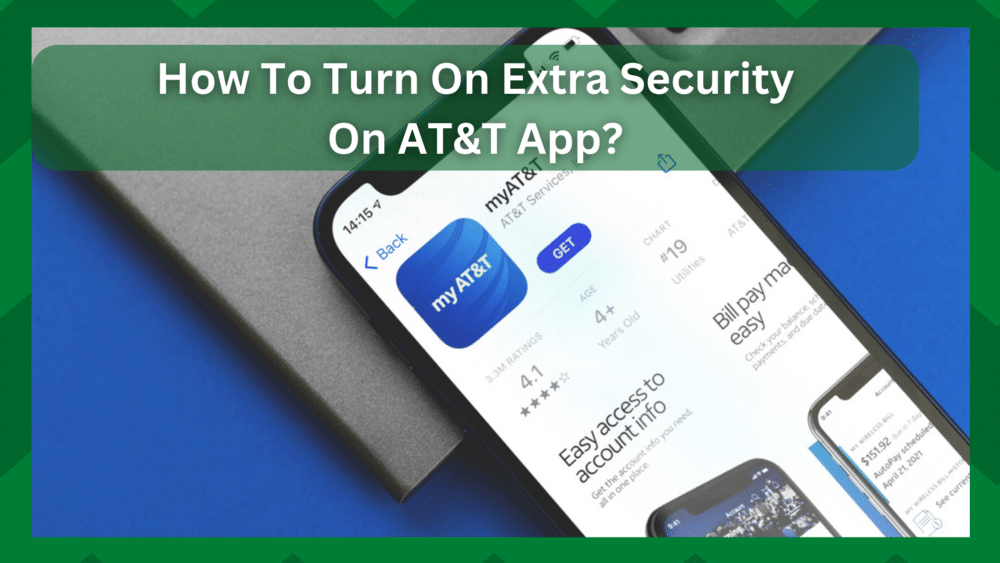
Attアプリでセキュリティを強化する方法
通信サービスというと、携帯電話会社やスマートフォンなど、1社で提供するサービスを思い浮かべますが、AT&Tは、電話だけでなく、ネットワークサービスも充実しているんです。
AT&Tは、最も有名な企業の1つです。 ユーエスエー また、携帯キャリアサービスやインターネットパッケージの提供により、ネットワーク業界で確固たる地位を築き、ロイヤルカスタマーベースを獲得しています。
AT&Tのモバイルプランは、全国対応でデータ通信も充実しており、ストリーミング配信にも対応しているので、仕事でも遊びでも、安心して利用できます。
AT&Tアプリでエクストラセキュリティをオンにする方法は?
AT&Tアプリで特別なセキュリティをオンにする方法は? サービスの最も便利な機能の1つがAT&Tアプリです。
大手企業の優れたインターフェースは、ユーザーがサービスをよく理解し、購入した商品を記録し、ワンクリックで機能を拡張し、あるいはネットワークを管理することを支援するものであることをご存じでしょうか。
関連項目: ARRIS SB8200とCM8200モデムの比較同様に、AT&Tアプリは、完全な組織と、よりパーソナライズされたアカウントにするために選択できる設定のリストを提供することができます。
しかし、機能の追加にはセキュリティの向上が伴います。 つまり、AT&Tアプリからであれ、その他の場所からであれ、一度アプリにサインインすると、保護しなければならない機密情報を入力したことになるので、セキュリティを維持することが非常に重要なのです。
これは、AT&Tプロバイダーが、お客様がデバイスからAT&Tアプリにアクセスするときに、必ずパスコードを選択できるようにするものです。 しんようする 尊 ログイン .これにより、あなたのアカウントを侵入者から保護し、アカウント管理を有利にします。
関連項目: Gonetspeed vs COX - どちらが優れているか?そこで、AT&Tアプリのエクストラセキュリティ機能をオンにするのが面倒な方もいらっしゃると思いますので、ここでは一般的な手順を紹介します。
- AT&T Extra Securityとは?
AT&Tは、AT&Tアプリ上のお客様のアカウントを保護することを目的として、お客様のニーズに合わせてアカウントの管理、整理、セキュリティ確保を支援する設定のリストを提供します。 しかし、追加のセキュリティ機能を説明する際に注意すべきことがあります。
AT&Tアプリのセキュリティ強化オプションは、デバイスが接続するたびにパスコードの入力を要求してログインを認証することで、AT&Tワイヤレスアカウントを保護します。
これは例えるなら、ボスの部屋に入る前にIDをチェックするようなもので、これによりホストチームは潜在的な脅威を追跡・捕捉するのに有利になる。
同様に、AT&Tアプリは、あなたのワイヤレスアカウントをあらゆるものから保護する追加のセキュリティオプションを提供します。 ふせいごうじん なお、お客様は、ご自身のアカウント情報を他人と共有している可能性があります。
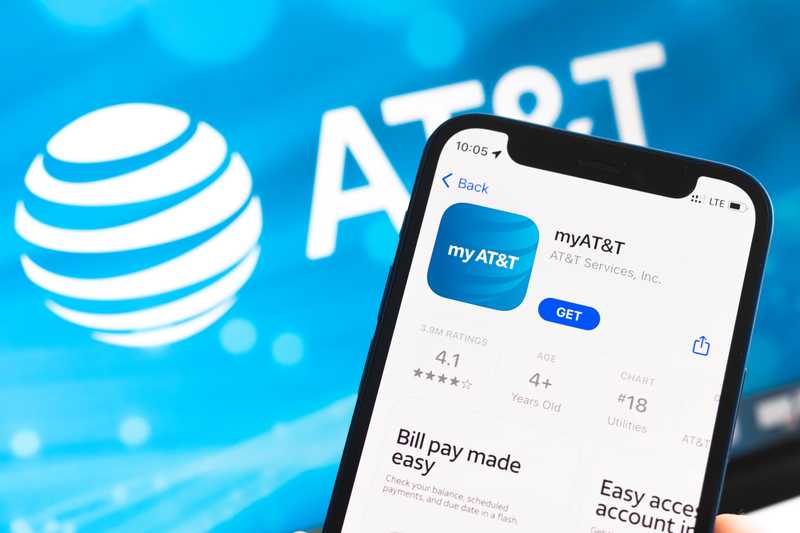
これらの詳細は、お客様の個人情報を操作するために使用することができ、どのデバイスがAT&Tワイヤレスアカウントに接続しているかを追跡していない場合は、危険である。
その結果、このオプションでは、デバイスがアカウントに接続しようとするたびに、特定のパスコードを要求することができます。
- AT&T AppのExtra Securityをオンにする:
もし、常にパスコードを要求され、気が狂いそうになるのであれば、余分なセキュリティオプションを手動で無効にすることもできます。 要するに、この件に関しては、おそらく大多数の方が有罪になるでしょう。
しかし、いつ何が起こるか分からないので、誰かがあなたのアカウントにアクセスしている疑いがある場合は、誰かがあなたの個人情報を操作した場合に備えて、セキュリティ層を追加する必要があります。
これは、追加のセキュリティ機能を追加することで簡単に実現できますが、いくつかの条件があります。 まず、アカウントが明確であることを確認します。 これは、ワイヤレスアカウントがリンクされていない場合にのみ機能することを意味します。 DIRECTV 、ATT インターネット などがある。 AT&T TVアカウント .
できるようになりました。 パスコードを作成する そのため、新しいデバイスが接続されるたびに、パスコードを入力して接続を認証する必要があります。 情報は、信頼できる人にのみ共有するようにしてください。

これにより、ハッカーや侵入者がお客様のアカウント情報およびソースからのあらゆる情報を入手することを防ぎ、お客様のアカウントを安全に保つことができます。
この機能をオフにされている方が、再度オンにするのは大変だと思います。 手順は非常に簡単ですが、アプリ内で設定を見つけるのが難しい方もいらっしゃると思いますので、以下のような手順で設定します。
- まず、AT&Tアプリを起動し、アカウントの認証情報を使ってサインインします。
- ホーム画面が開いたら、次の画面に移動します。 アカウント設定 を画面右上に表示します。
- を選択します。 プロフィールを更新する
- を見つけるまで下にスクロールしてください。 アカウント設定
- クリックし、次に れんけいアカウント または、「+Link New Device」オプションを選択します。
- これで、新しいデバイスの認証タイプとして設定したアカウントパスコードが表示されます。
- このセクションの下に、以下のようなものがあります。 追加セキュリティの管理
- が表示されるようになりました。 私のアカウントに追加のセキュリティを追加する チェックボックスをオンにするだけで、有効になります。
- これで、デバイスを使ってワイヤレスAT&Tアカウントにアクセスしようとすると、ログインのたびにパスコードを再度入力する必要があります。
- これにより、アプリのセキュリティレベルが向上し、ネットワークの安全性が高まります。
この時点で「セキュリティの追加管理」オプションが表示されないことにお気づきの方もいらっしゃると思います。 これは、次のような理由によるものです。 仮題 に因るもの 旧式アプリ またはサービスの不具合。
また、DIRECTVやAT&Tのインターネットに接続されている場合は、専門家による審査が必要です。
AT&Tのウェブサイトから、この問題についての質問を投稿してください。
AT&Tへの直接のお問い合わせは、下記までお願いします。 1.888.855.2338 できるだけ早く解決するよう努力してください。